Cubase怎么给音频降调?Cubase给音频降调处理的方法
更新日期:2023-09-23 13:56:47
来源:系统之家
手机扫码继续观看

Cubase是一款非常好用的音频编辑软件,降调是指在原来的音阶的基础上,降低音频的音高,那你知道Cubase怎么给音频降调的吗?接下来我们一起往下看看Cubase给音频降调处理的方法吧。
方法步骤
首先你需要确保你的电脑能正常运行Cubase软件,至于版本看个人的习惯,操作步骤基本一致。
再打开Cubase后,导入需要降调处理的音频,可以事先播放下,确保音频可用。
鼠标选中你要进行降调的音频区域。

然后将鼠标移动到音频数字状态栏,默认数字为0,双击鼠标可进行修改,正值为声调,负值为降调,1单位表示半音调。如改为“2”,则被选中的音频将升一个音的调;如改为“-2”,则被选中的音频将降一个音的调,依次类推。
需要精细变调的小伙伴,选中音频块,依次点击菜单Audio-Process-Pitch Shift,键盘上选择需要改变的音高,类型选择MPEX,Preview进行试听。
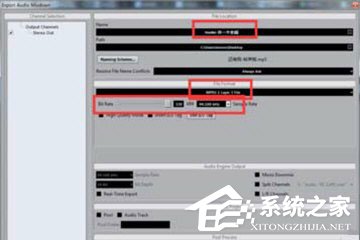
设置好数值后,可以将音频导出。导出参数根据自己的需要进行个性化设置。另导出时记得选取范围,Ctrl+A全选后,按字母P键则导出全部音频。
以上就是Cubase怎么给音频降调的全部内容,按照以上的方法操作,你就能轻松的掌握Cubase给音频降调处理的方法了。
该文章是否有帮助到您?
常见问题
- monterey12.1正式版无法检测更新详情0次
- zui13更新计划详细介绍0次
- 优麒麟u盘安装详细教程0次
- 优麒麟和银河麒麟区别详细介绍0次
- monterey屏幕镜像使用教程0次
- monterey关闭sip教程0次
- 优麒麟操作系统详细评测0次
- monterey支持多设备互动吗详情0次
- 优麒麟中文设置教程0次
- monterey和bigsur区别详细介绍0次
系统下载排行
周
月
其他人正在下载
更多
安卓下载
更多
手机上观看
![]() 扫码手机上观看
扫码手机上观看
下一个:
U盘重装视频












